Активні користувачі операційної системивід Білла Гейтса напевно стикалися з тим, що мовна панельу Window 7 не відображається.
Чому так трапляється - питання непогане, але напевно він не вимагатиме відповіді, якщо ви знаєте, як усунути цей недолік.
Найпростіший спосіб вирішення проблеми
Є багато варіантів того, чому мовна панель може зникнути і найпопулярнішим з них є неправильна робота одного або одразу кількох додатків.
Цей спосібзастосовують більшість користувачів прагнуть усунути помилку мовної панелі. Алгоритм дій наступний:
- У нижньому правому куті екрана знайдіть вкладку “Пуск”.
- Клацніть на рядок "Панель управління".
- Знайдіть рядок “Зміна розкладки клавіатури” та клацніть на неї.
- Клацніть на вікно "Мова і регіональні стандарти".
- Знайдіть вкладку “Мова клавіатури” та клацніть “Змінити клавіатуру”.
- У новому вікні "Мови та служби текстового введення".
Порада!Якщо після всіх налаштувань мовна панель на вашому екрані так і не з'явилася, перевірте, скільки мов активно у вашому комп'ютері. Алгоритм дій буде непотрібним, якщо активна лише одна мова.
Перевірити кількість активних мов можна так:
- Знову пройдіть два пункти вищезазначеного алгоритму;
- Знайдіть вкладку "Загальне".
Незрозуміло, але факт, користувачі російськомовної версії Windows 7 наголосили, що саме мовна панель з російською мовою пропадає найчастіше. Чому так виходить і чи це правда, невідомо.
Але ви можете самі провести експеримент, якщо встановите розкладку англійської чи іншої мови.
Відновлення планувальника завдань на Windows 7
Мовна панель на Windows 7 має одну головну відмінність від того самого Windows XP - за запуск мовної моделі в даному випадку відповідає планувальник завдань.
Якщо дана програмане буде запущена, то відповідно не відображатиметься і мовна панель. Простежити це можна так:
- На робочому столі знайдіть та відкрийте ярлик “Мій комп'ютер”.
- Знайдіть вкладку «управління» та клацніть по ній.
- Потім праворуч у списку ви знайдете рядок "Служби та програми". Виберіть піктограму Служби.
- У вікні праворуч побачити службу “Планувальник завдань”.
- Після відкриття служби зверніть увагу, щоб вона відображала робочий стан. Також радимо вказати автоматичний тип запуску.
- Якщо у службі відображено тип запуску "Ручної", то подвійним кліками правої кнопки мишки поміняйте його на "Автоматичний".
- Останнім етапом можна перезавантажити комп'ютер та перевірити наявність мовної панелі.
Розглянемо варіант, коли всі налаштування гаразд, проте, мовної панелі на екрані монітора відсутня.
Швидше за все, річ у тому, що всередині самої служби відключено завдання.
- На екрані монітора в нижньому правому куті клацніть рядок "Пуск".
- Потім, в пошуковій системі введіть слово "Планувальник завдань".
- Знайдіть рядок “Бібліотека планувальника завдань” та клацніть по ньому.
- Потім вкажіть відразу дві команди одну за одною: TextServicesFramework і MsCtfMonitor.
- По команді MsCtfMonitor потрібно клацнути правою кнопкою мишки два рази, щоб з'явився рядок "Увімкнути" і потім клацнути по ній.
Порада!Зверніть увагу на стан команди MsCtfMonitor. Якщо в рядку вже було вказано “Увімкнено”, то причина відсутності мовної панелі полягає в чомусь іншому.
Зверніть увагу, що не в кожному комп'ютері встановлена служба MsCtfMonitor. Без неї повернути панель управління на місце навряд чи вдасться. Ви можете самостійно створити цю програму за наступним алгоритмом дій:
- Безкоштовно скачайте програму MsCtfMonitor.zip та розпакуйте її;
- Відкрийте завантажений файл;
- У головному меню праворуч знайдіть розділ TextServicesFramework;
- Клацніть по розділу TextServicesFramework подвійним клацанням правої кнопки миші, щоб відкрити вкладку “Імпортувати завдання”;
- Подвійним клацанням лівої кнопки миші клацніть по завантаженому файлу;
- Натисніть на завдання, а потім перезавантажте комп'ютер, щоб переконатися, що мовна панель повернулася на місце.
Використання реєстру для відновлення мовної панелі
Якщо жоден із вищезазначених способів вам не допоміг, значить, має сенс перевірити на справність системний реєстр. Більш ранні операційні системи Windowsвідрізнялися від сьомої теми, мовною панеллю можна було керувати за допомогою ctfmon.exe.
Але в цьому випадку вона також може бути доречною. Завантажте програму ctfmon.zip і розпакуйте її. Якщо з роботою виникли якісь проблеми, то дійте так:
- Для запуску реєстру введіть комбінацію “Win”+”R”. Після цього введіть команду “regedite”.
- Далі, клацніть по рядку .
- Потім, у порожній правій частині клацніть правою кнопкою миші, щоб з'явився рядок "Створити". Назвіть її як CTFMON.EXE.
- Натисніть на заголовок лівою кнопкою миші, щоб отримати доступ до посилання C:\WINDOWS\system32\ctfmon.exe».
Якщо ви чітко дотримувалися алгоритму дій, спробуйте перезавантажити ваш комп'ютер і перевірити, чи з'явилася мовна панель.
Вирішення проблеми через Punto Switcher
Якщо жоден із вищезазначених способів вам так і не допоміг, то на крайній випадок завжди є рішення, яке вже не раз рятувало користувачів операційної системи Windows 7.
Зробити це можна за допомогою Яндекса, а точніше, за допомогою програми від його розробників. Punto Switcher.
Якщо бути точними, то суть даної програми полягає не в тому, щоб повернути на екран монітора мовний рядок, а що стати його заміною у разі потреби. У програмі Punto Switcher ви зможете перемикатися з однієї мови іншою.
Після того, як у головному меню у вас з'явиться режим «Налаштування», клацніть по ньому, щоб перейти на «Мова клавіатури». Проблема вирішена. Простіше кажучи, ви завантажили аналог мовної панелі через відсутність оригіналу.
Порада!У програму включено понад сотню мов. Щоб вам не довелося постійно витрачати час на пошук потрібних вам, вберете кілька, якими користуватиметеся найчастіше, наприклад: російська-німецька-англійська.
Мовна панель є секцією інструментів на робочому столі, яка відображає поточну розкладкуклавіатури, мови введення, що діють, розпізнавання ручного введення, мови та інші, пов'язані з регіональними налаштуваннями функції. Але найзручніше, що вона робить – це дає можливість швидкої зміниклавіатури прямо з таскбара.
Багато хто скаже, що набагато зручніше перемикати мову введення за допомогою гарячих клавіш Alt+Shift або Ctrl+Shift, але погодьтеся, перш ніж перемикатися ви обов'язково подивіться на мовну панель, щоб дізнатися поточну розкладку клавіатури.
На жаль, багато користувачі Windows 7 часто скаржаться на те, що у них зникла панель. Причини чому вона зникає можуть бути різними: буває, що вона ховається користувачем випадково, пропадає внаслідок системної помилки"сімки" або її приховує вірус. У будь-якому випадку процес відновлення однаковий. Опишемо два способи увімкнути мовну панель, якщо вона зникла.
Відновлення мовної панелі через панель керування
Відкрийте меню «Пуск» та виберіть пункт «Панель управління». У розділі "Годинник, мова та регіон" виберіть "Зміна розкладки клавіатури або інших способів введення".
Перед вами з'явиться вікно "Мова та регіональні стандарти". На вкладці «Мови та клавіатури» натисніть кнопку «Змінити клавіатуру» та перейдіть на вкладку «Мовна панель».
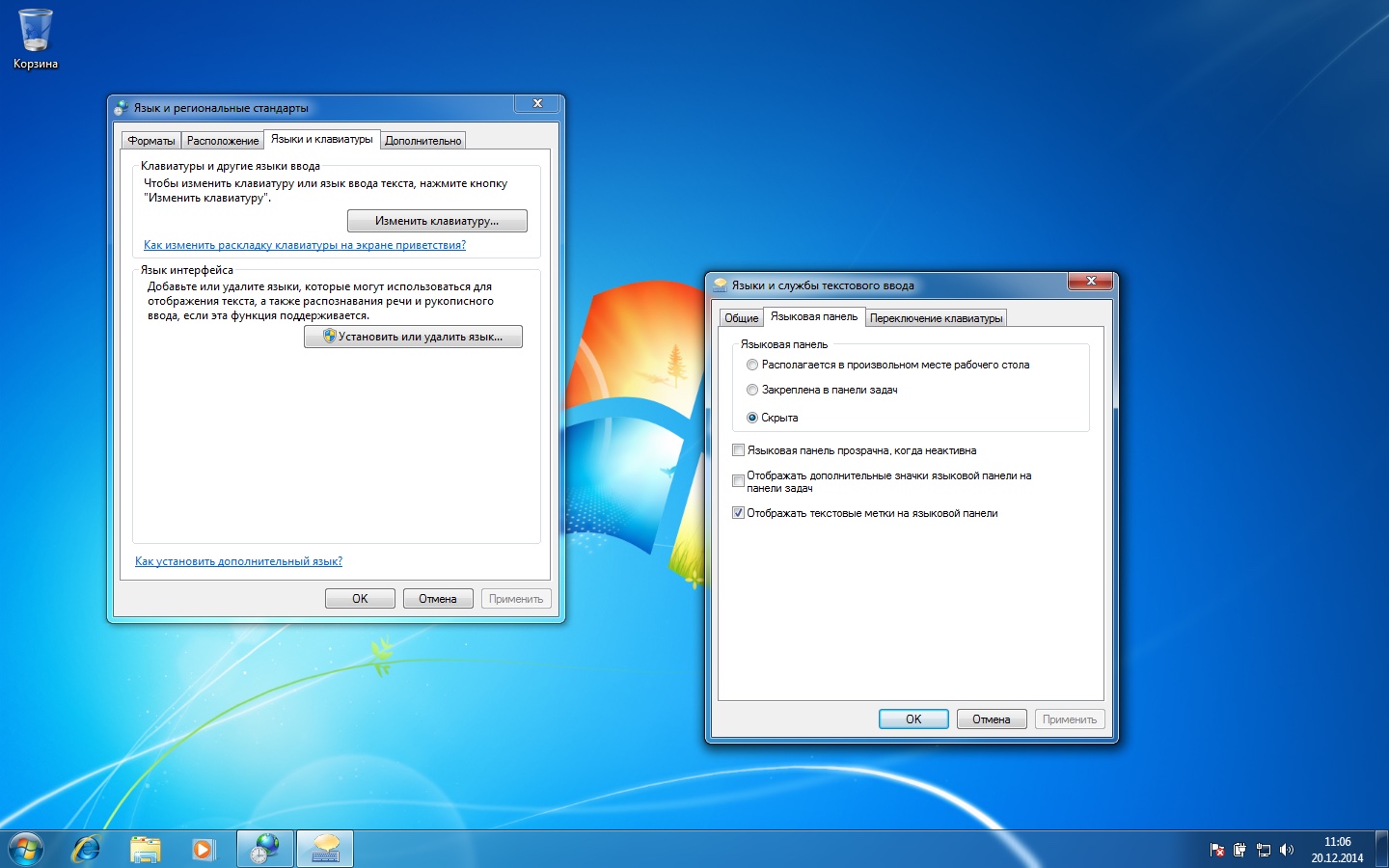
Як бачите, панель не відображається через те, що прихована. Для її відображення позначте пункти «Закріплена на панелі завдань» та «Відображати текстові позначки на мовній панелі» та натисніть «Застосувати» та «ОК».
Після цього вона має з'явитися на панелі завдань. Якщо ви все зробили як описано вище, але панель так і не з'явилася, це означає, що потрібно скористатися другим способом.
Якщо мовна панель Віндовс 7 зникла після зараження системи вірусом, може скластися така ситуація, коли ви не можете відкрити налаштування панелі управління стандартним способом. У цьому випадку нам допоможуть наступні аплети панелі керування, які вводяться у рядку пошуку меню «Пуск» (вона відкривається поєднанням клавіш Win + R). Аплети є звичайними бібліотеками.dll з розширенням.cpl.
- аплет intl.cpl відкриває вікно «Мова та регіональні стандарти» (вкладення регіональних параметрів);
- аплет control intl.cpl,1 відкриває вікно «Мова та регіональні стандарти» (вкладення мов);
- аплет control intl.cpl,2 відкриває вкладку «Мови та клавіатура»;
- аплет control intl.cpl,3 відкриває вкладку "Додатково".
Увімкнення мовної панелі через реєстр
Відкрийте меню «Пуск» і введіть у рядку пошуку команду regedit. Відкриється редактор реєстру:
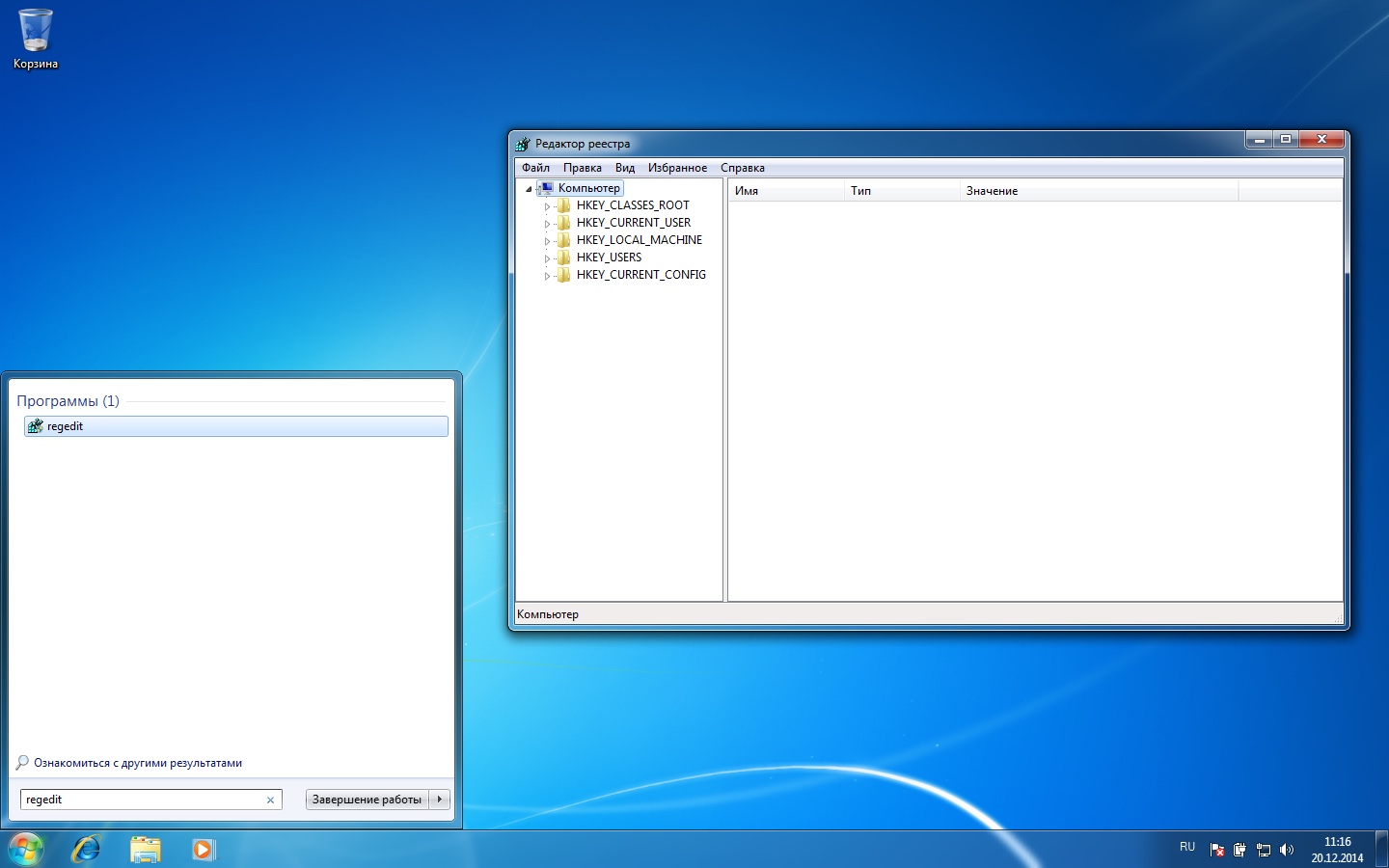
Пройдіть наступним шляхом і перевірте наявність там рядкового параметра CTFMon зі значенням "C:\Windows\system32\ctfmon.exe"
HKEY_LOCAL_MACHINE\Software\Microsoft\Windows\CurrentVersion\Run
Якщо цього параметра немає, то його необхідно створити. Натисніть правою клавішею миші на ім'я розділу «Run» або на порожньому місці вікна розділу та виберіть створення рядкового параметра.
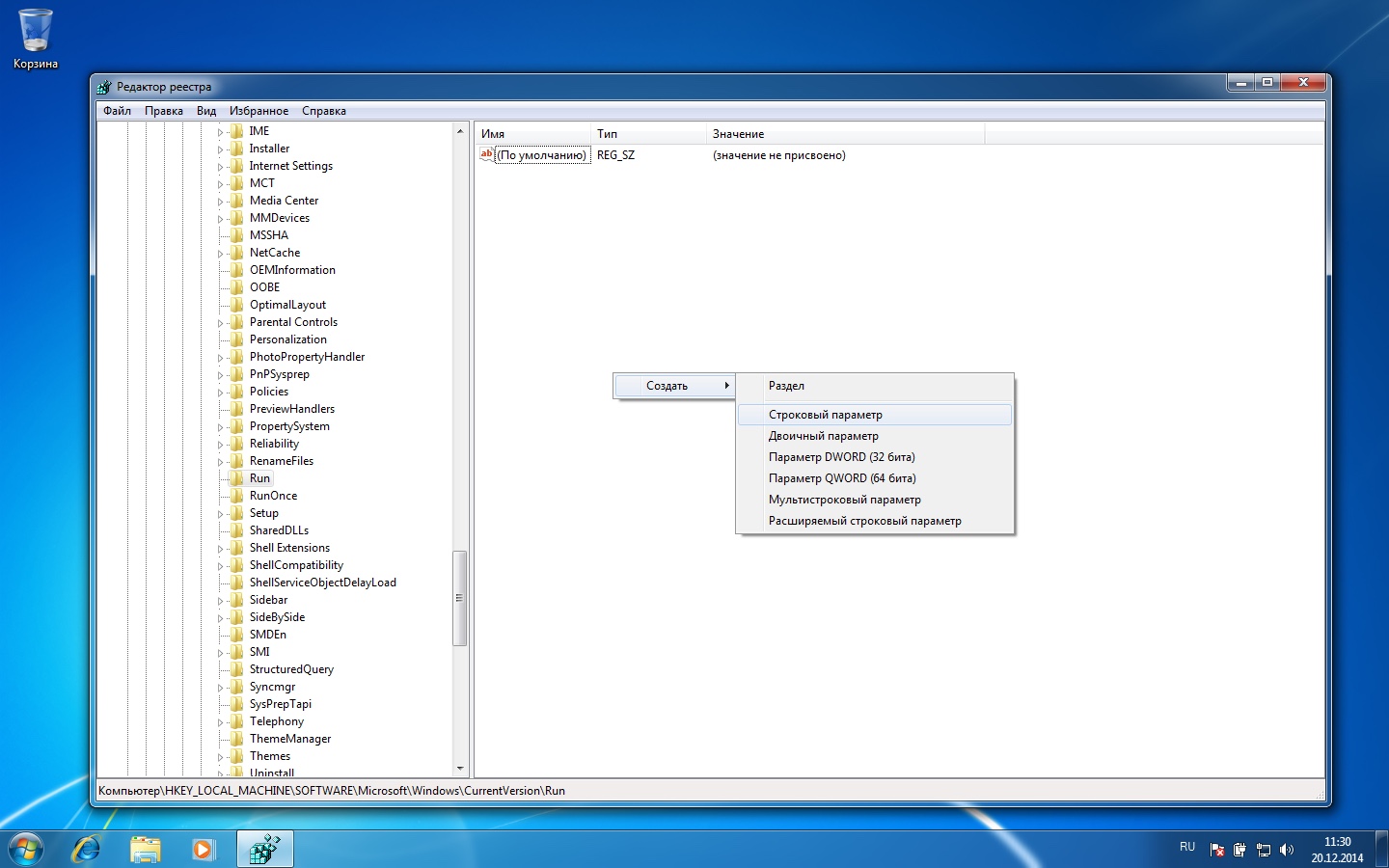
Призначте створеному параметру ім'я CTFMon, після чого натисніть правою кнопкою миші на його назві і виберіть «Змінити». У полі «Значення» впишіть таке:
C:\Windows\system32\ctfmon.exe
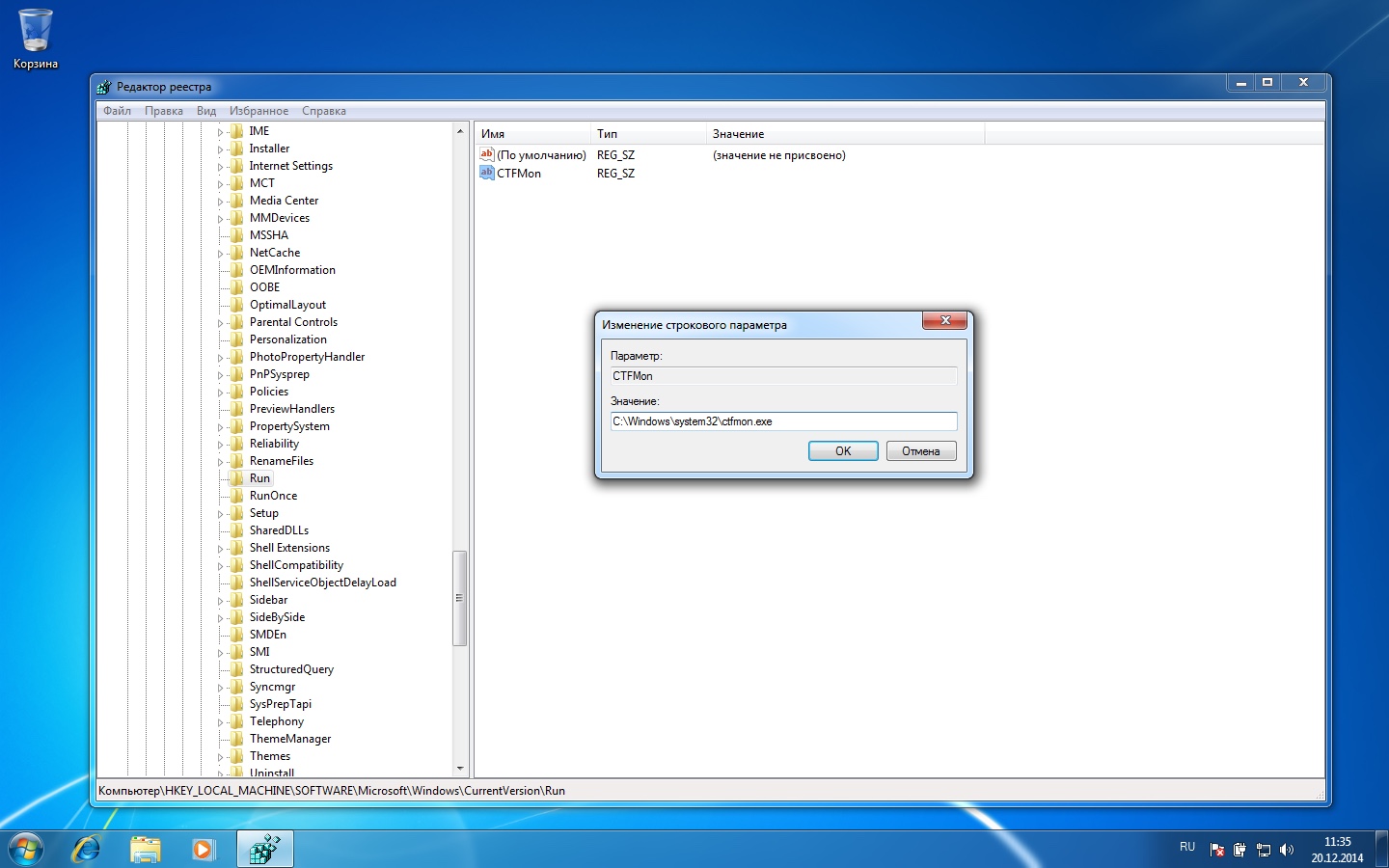
Залишилося застосувати зміни та перезавантажитись. Після перезавантаження мовна панель має з'явитися на панелі завдань.
Налаштування мовної панелі
Якщо вже ми заговорили про мовну панель, буде не зайвим сказати кілька слів про її налаштування. Панель можна вільно переміщувати в будь-яке місце екрану, приховати або згорнути на панель завдань (саме вона знаходиться за умовчанням). На малюнку нижче можна побачити обидва описані варіанти:
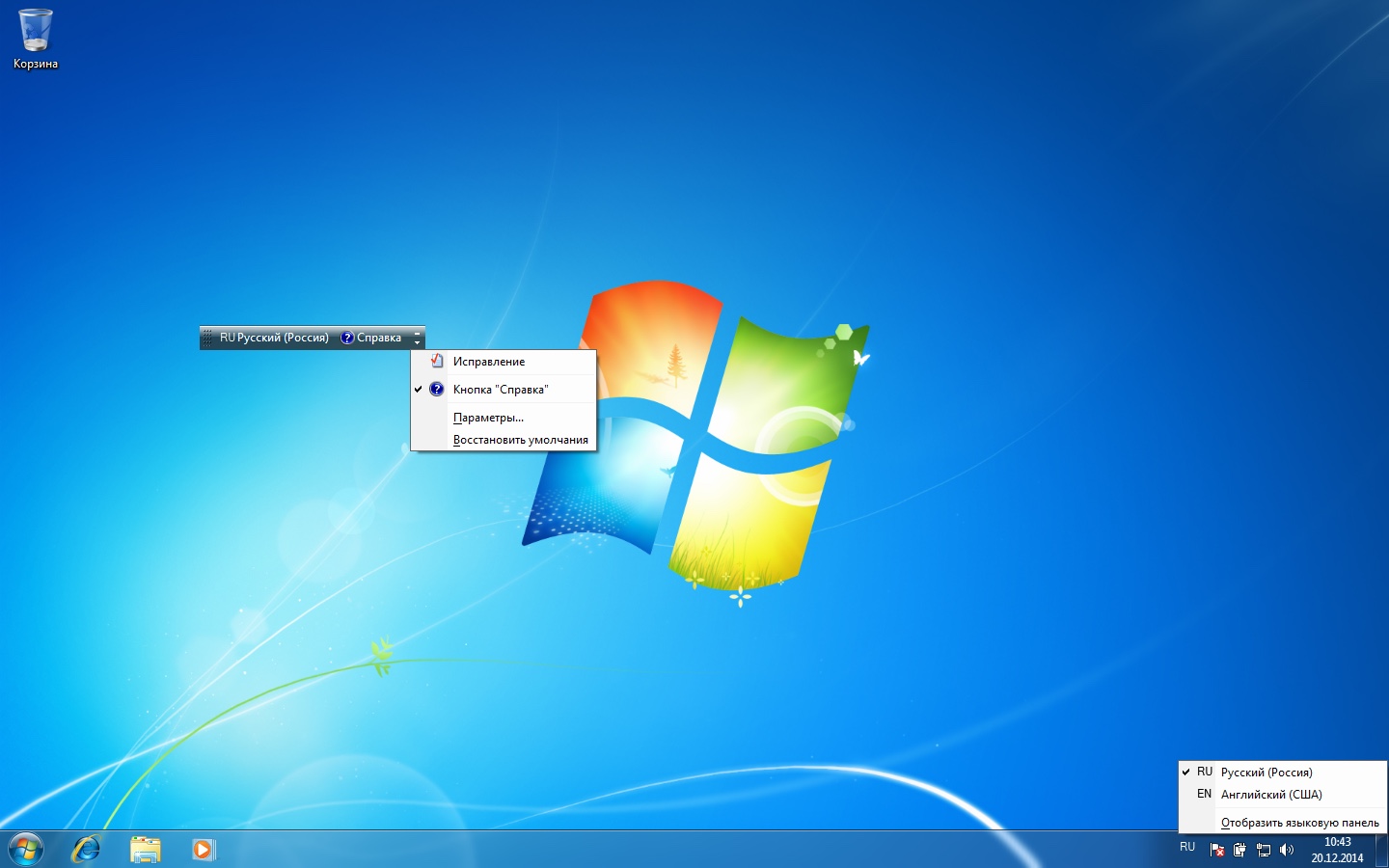
Склад кнопок та інших елементів, що відображаються на панелі, залежить від того, які встановлені служби текстового введення та чи відображено додаткові значки на панелі завдань. Натисніть правою кнопкою миші меню налаштувань, щоб змінити положення на панелі завдань або відобразити панель вертикально, а не горизонтально, як зроблено за замовчуванням.
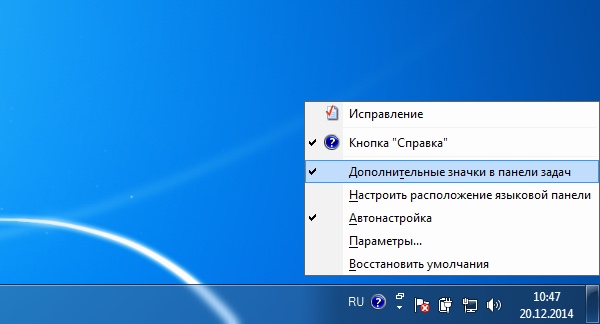
Якщо ви щось налаштували не так і не знаєте, як все повернути назад, скористайтеся пунктом «Відновити замовчування».
Ось і все на сьогодні, насамкінець, за традицією, відео. Передплатіть наш канал!
Мовна панель призначена для вибору та перегляду мови введення. Вона може відображатися як окремий елемент, що переноситься, так і бути вбудована в панель завдань (біля області повідомлень). Часто користувачів стосується проблема, що не відображається мовна панель у Windows 7тому постараємося її повернути. Ситуація виникає після використання програм або оновлення програмного забезпечення.
У деяких випадках навіть після увімкнення мовної панелі через елементи панелі керування вона не з'являється. Рекомендую ознайомитися з усіма описаними способами, і якщо потрібно виконувати їх послідовно, поки не досягнете бажаного ефекту.
Відновлення через налаштування мовної панелі
5. Переконайтеся, що у списку щонайменше 2 мови. Якщо ні, ви можете доповнити список, натиснувши кнопку «додати».
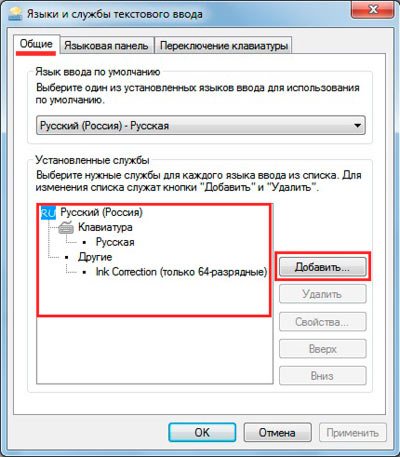
6. Потім відвідайте вкладку «Мова панель», виберіть або розташування на робочому столі у вигляді окремого елемента, або закріплення в панелі завдань. За це відповідають 2 перші пункти, а відповідно 3 приховує її. Натисніть "Застосувати", OK.
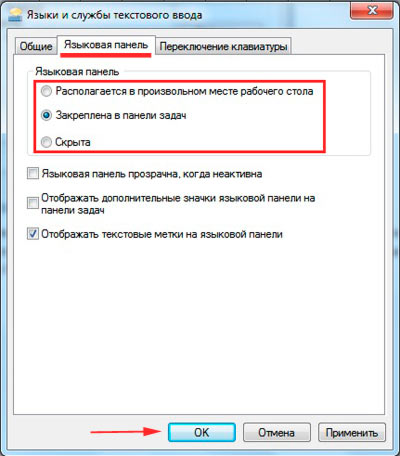
Якщо зроблені кроки не дозволили повернути мовну панель Windows 7 , Тоді читаємо далі. Можливо, зупинено службу планувальника завдань, яка відповідає за запуск цієї панелі.
Перевірка планувальника завдань
Щоб подивитись коректну роботуслужби проробіть наступне:
1. Натисніть , у пошук скопіюйте services.msc, натисніть клавішу enter.
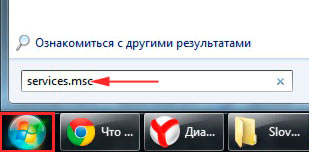
2. У великому списку дійдіть до служби «планувальник завдань». Двічі клацніть мишею.
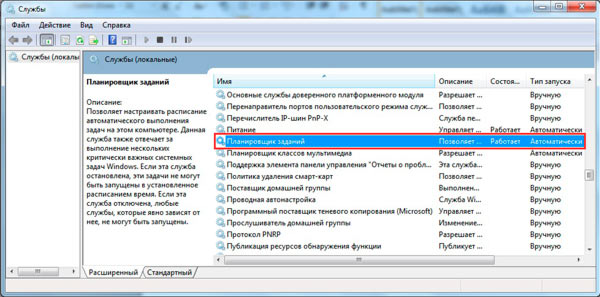
3. У новому вікні на вкладці "загальні" переконайтеся, що тип запуску "автоматично" і стан "працює". Якщо не так натисніть кнопку запустити і виберіть автоматичний режим. Клацніть OK та перезавантажте ПК.
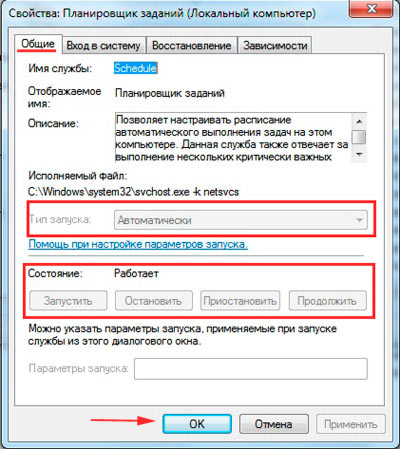
Якщо після дій зі службою не відображається мовна панель Windows 7, перевірте стан завдання. Натисніть , введіть Taskschd.mscі натисніть enter.
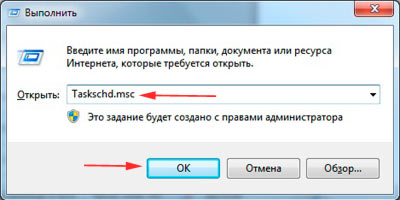
У лівому розгалуженому меню перейдіть до «бібліотеки планувальника завдань», потім відвідайте розділ «Microsoft» і в підрозділі «windows» знайдіть і виберіть пункт «TextServicesFramework». Як правило, тут розташовується завдання MsCtfMonitor.
Щоб повернути мовну панель, клацніть правою кнопкою на неї і в меню виберіть «увімкнути». Якщо опції включення немає, отже тут все гаразд.
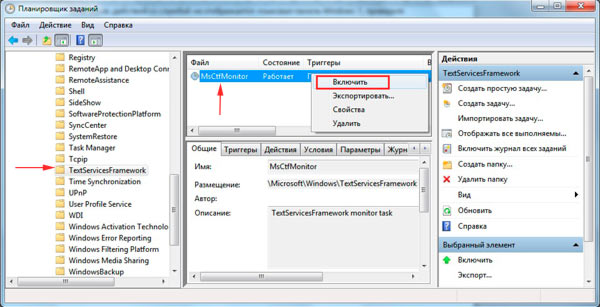
Якщо у Вас немає завдання «MsCtfMonitor» виконайте так:
- Завантажте файл завдання, розархівуйте його.
- Клацніть правою кнопкою по розділу «TextServicesFramework», виберіть «імпортувати завдання».
- Вкажіть шлях до завантаженого файлу, натисніть відкрити.
- Перевірте статус завдання та перезавантажте комп'ютер.
Як відобразити мовну панель за допомогою реєстру
1. Натисніть Win + R, потім введіть regedit, натисніть ентер.
2. Послідовно перейдіть по розділах показаних на скрині (думаю здогадаєтеся).
3. Клацніть правою кнопкою «run», наведіть на «створити» і виберіть «рядковий параметр».
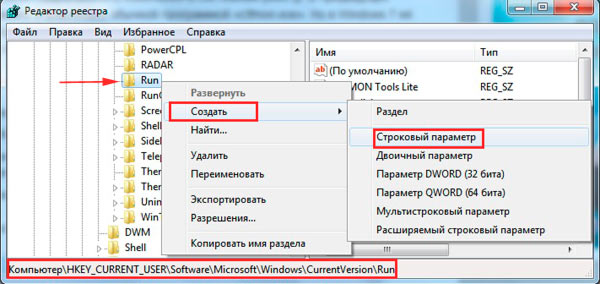
4. Введіть ім'я ctfmon і натисніть клавішу enter.
5. Двічі клацніть на параметр ctfmon і в полі «значення» скопіюйте C:\WINDOWS\system32\ctfmon.exe. Натисніть кнопку OK.
Примітка: зверніть увагу на першу літеру системного диска. Вона може відрізнятись від Вашої! Введіть свою букву в такому випадку.

6. Перезавантажте комп'ютер.
Мовна панель з Punto Switcher
Якщо у Вас повністю мертва ситуація і зовсім ніяк не відображається мовна панель Windows 7, пропоную програму від яндексу Punto Switcher (нехай вибачить мені пошукова система).
Завантажте її. Встановіть утиліту Punto Switcher. Після встановлення у Вас у треї з'явиться панель із мовами. З докладним настроюваннямознайомтеся на сайті виробника.
До основних особливостей належить:
- Автоматична зміна неправильно набраних символів розкладки клавіатури, наприклад, набираєте cfqn, а мова змінюється, як сайт.
- Можливість зміни розкладки однією кнопкою.
- Набравши текст у неросійській розкладці, виділіть його та натисніть задуману комбінацію клавіш для зміни.
- Зміна набору довільних символів на фрази, слова, що вже заготовлені на ці символи.
Звичайно, можливостей достатньо і з подальшим оновленням програми їх стане ще більше. Якщо ви використовуєте Punto Switcher, стежте за її оновленнями, доповненнями.
Сподіваюся, з усього вище сказаного Ви виявили причину, чому не відображається мовна панель у Windows 7і випробували методи її повернути на , де вона і має бути. Всім удачі!
Іноді під час роботи на комп'ютері ми помічаємо, що іконка вибраної мови зникає. Це завдає серйозних незручностей, т.к. дізнатися про нинішню розкладку клавіатури можна лише за допомогою безпосереднього введення даних. На щастя, є кілька способів виправити проблему. Розглянемо, як відновити мовну панель Windows 7.
Як виправити?
на Наразівідомо три способи вирішення проблеми. Розберемо докладно кожен із них.
Зміна мовних налаштувань
Найчастіше цього способу цілком вистачає. Виконайте таке:
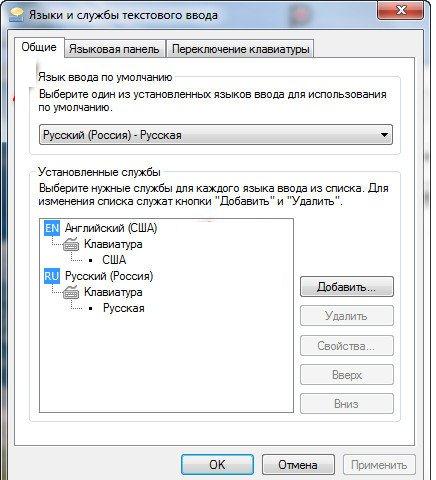
Після цього проблема має вирішитись. Якщо нічого не сталося, переходьте до наступного пункту.
Включення планувальника завдань
Іноді внаслідок системних збоїв відключаються служби Windows, які відповідають за роботу окремих модулів операційної системи Для їх включення потрібно:
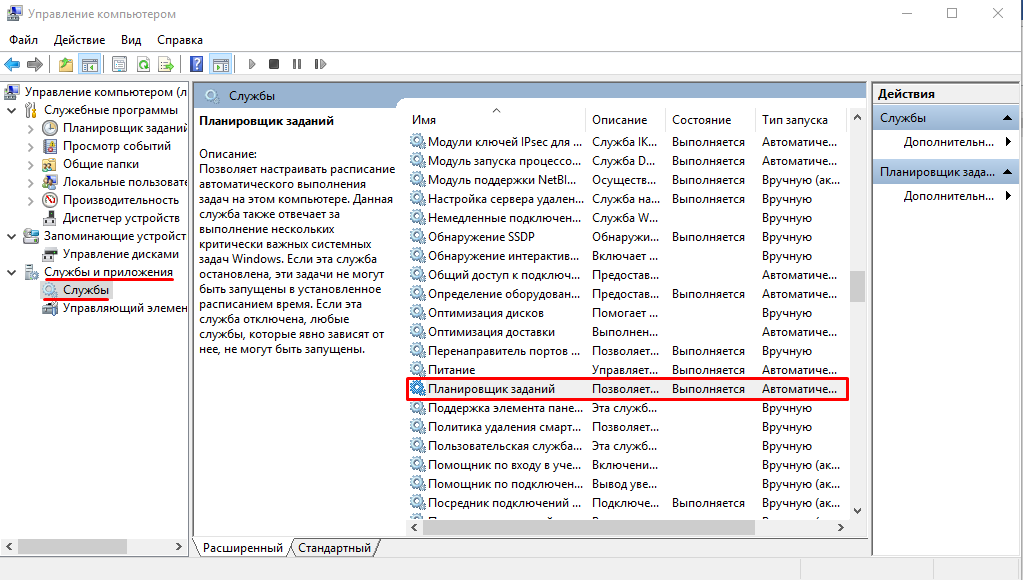
Після ввімкнення ПК мовна панель повинна бути на звичному місці. Якщо цього не сталося, переходьте до наступного пункту.
Відновлення через реєстр
Це найскладніший спосіб та останній можливий. У цьому випадку нам потрібно додати процес, який відповідає за мовну панель автозавантаження. Для цього:
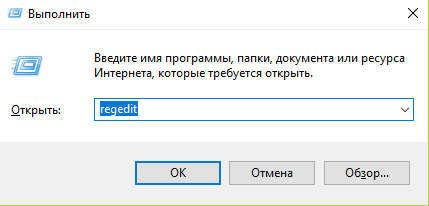
Це все відомі способи, що допомагає виправити проблему зі значком розкладки. Альтернативним варіантом пропонується оновлення (відновлення) системи чи чиста переустановка Windows. Але навряд чи відсутність мовної позначки виправдовує такі кардинальні заходи. Тепер ви знаєте, як відновити мовну панель у Windows 7.
Напевно, стикалися з тим, що мовна панель у Window 7 не відображається.
Чому так трапляється - питання непогане, але напевно він не вимагатиме відповіді, якщо ви знаєте, як усунути цей недолік.
Найпростіший спосіб вирішення проблеми
Є багато варіантів того, чому мовна панель може зникнути і найпопулярнішим з них є неправильна робота одного або одразу кількох додатків.
Цей спосіб застосовують більшість користувачів прагнуть усунути помилку мовної панелі. Алгоритм дій наступний:
- У нижньому правому куті екрана знайдіть вкладку «Пуск».
- Клацніть на рядок «Панель управління».
- Знайдіть рядок «Зміна розкладки клавіатури» та клацніть на нього.
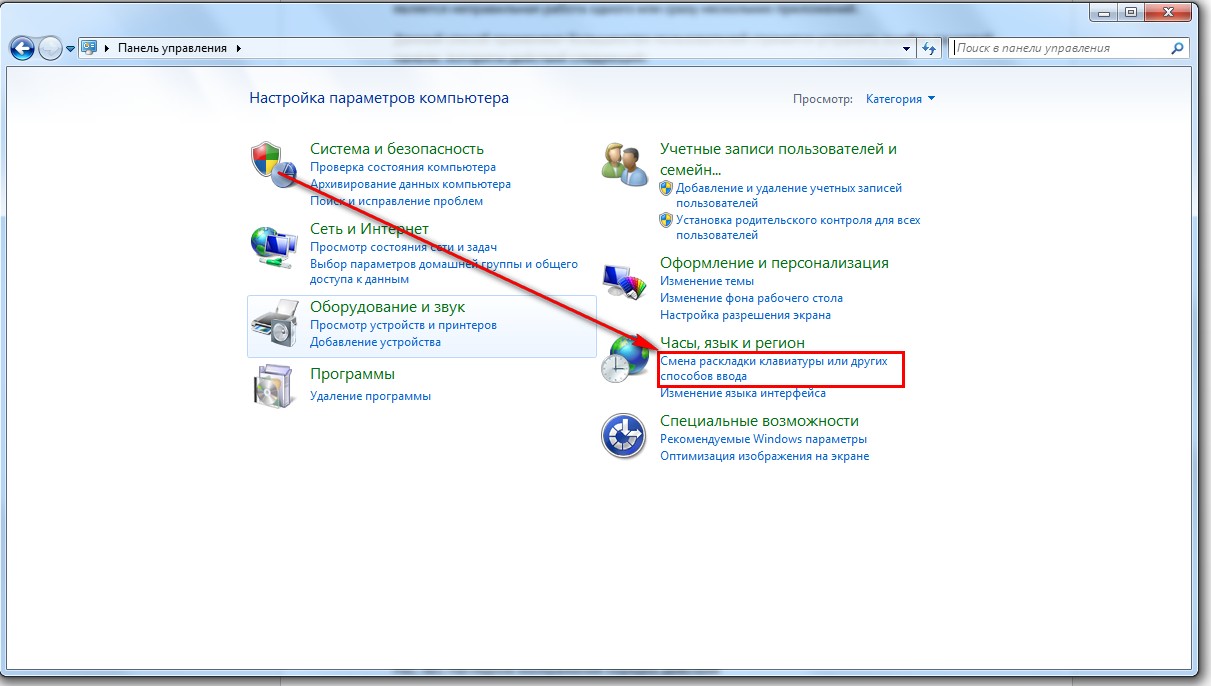
- Клакаєте на спливаюче вікно «Мова та регіональні стандарти».
- Знайдіть вкладку «Мова клавіатури» та клацніть «Змінити клавіатуру».
- У новому вікні "Мови та служби текстового введення".
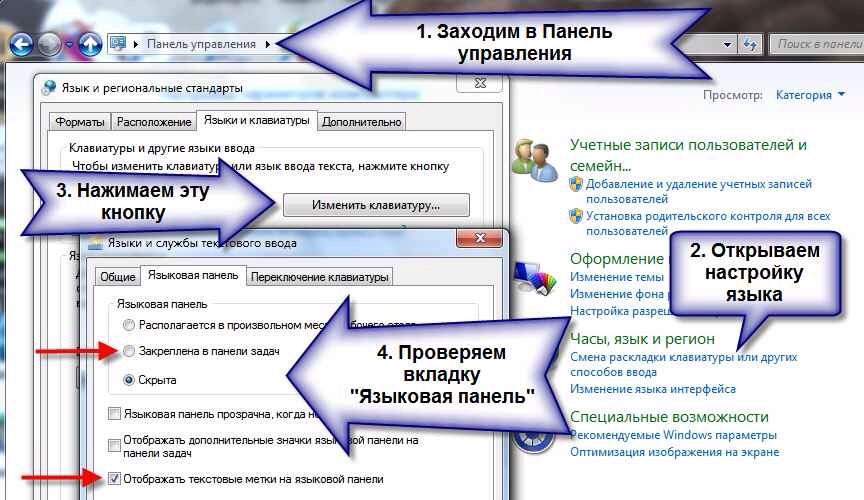
Порада!Якщо після всіх налаштувань мовна панель на вашому екрані так і не з'явилася, перевірте, скільки мов активно у вашому комп'ютері. Алгоритм дій буде непотрібним, якщо активна лише одна мова.
Перевірити кількість активних мов можна так:
- Знову пройдіть два пункти вищезазначеного алгоритму;
- Знайдіть вкладку "Загальне".
Незрозуміло, але факт, користувачі відзначили, що саме мовна панель з російською мовою пропадає найчастіше. Чому так виходить і чи це правда, невідомо.
Але ви можете самі провести експеримент, якщо встановите розкладку англійської чи іншої мови.

Відновлення планувальника завдань на Windows 7
Мовна панель на Windows 7 має одну головну відмінність від того самого Windows XP - запуск мовної моделі в даному випадку відповідає планувальник завдань.
Якщо ця програма не буде запущена, то відповідно не відображатиметься і мовна панель. Простежити це можна так:
- На робочому столі знайдіть та відкрийте ярлик «Мій комп'ютер».
- Знайдіть вкладку «управління» та клацніть по ній.

- Потім праворуч у списку ви знайдете рядок "Служби та програми". Виберіть піктограму Служби.
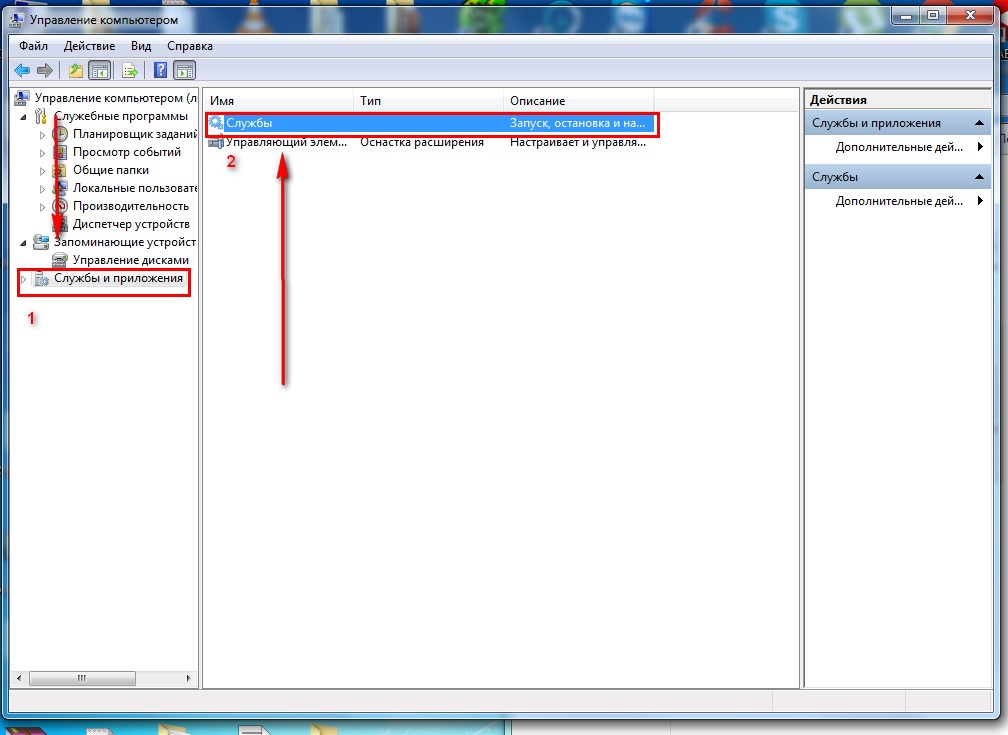
- У вікні праворуч побачити службу «Планувальник завдань».
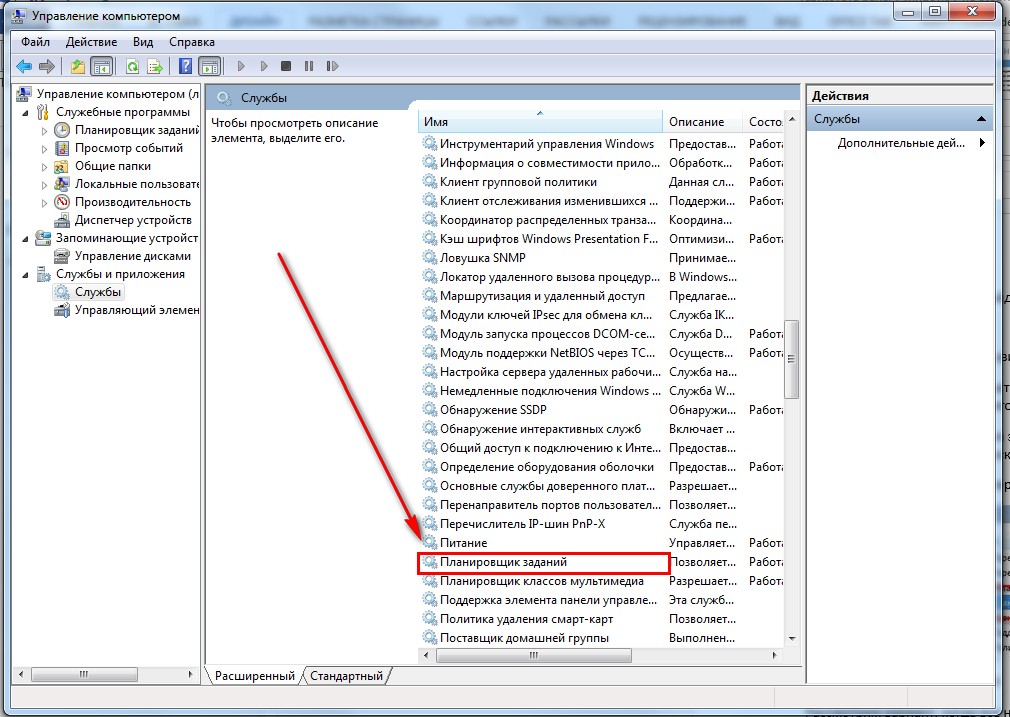
- Після відкриття служби зверніть увагу, щоб вона відображала робочий стан. Також радимо вам вказати автоматичний тип запуску.
- Якщо у службі відображено тип запуску «Ручний», то подвійним кліками правої кнопки мишки поміняйте його на «Автоматичний».
- Останнім етапом можна перезавантажити комп'ютер та перевірити наявність мовної панелі.
Розглянемо варіант, коли всі налаштування гаразд, проте, мовної панелі на екрані монітора відсутня.
Швидше за все, річ у тому, що всередині самої служби відключено завдання.
- На екрані монітора в правому нижньому кутку клацніть на рядок «Пуск».
- Потім, в пошуковій системі введіть слово «Планувальник завдань».
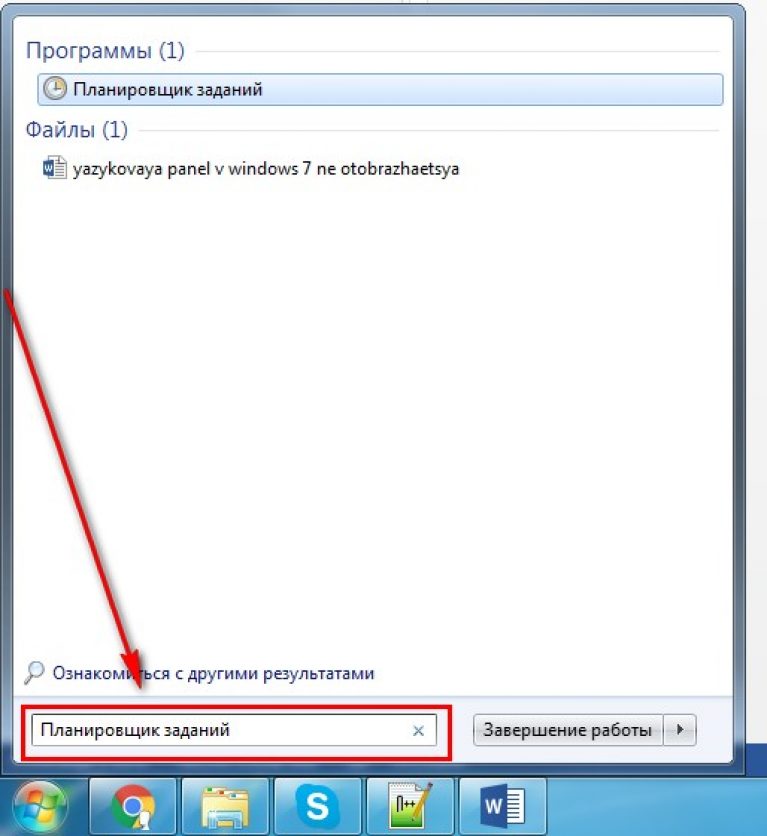
- Знайдіть рядок «Бібліотека планувальника завдань» та клацніть по ньому.
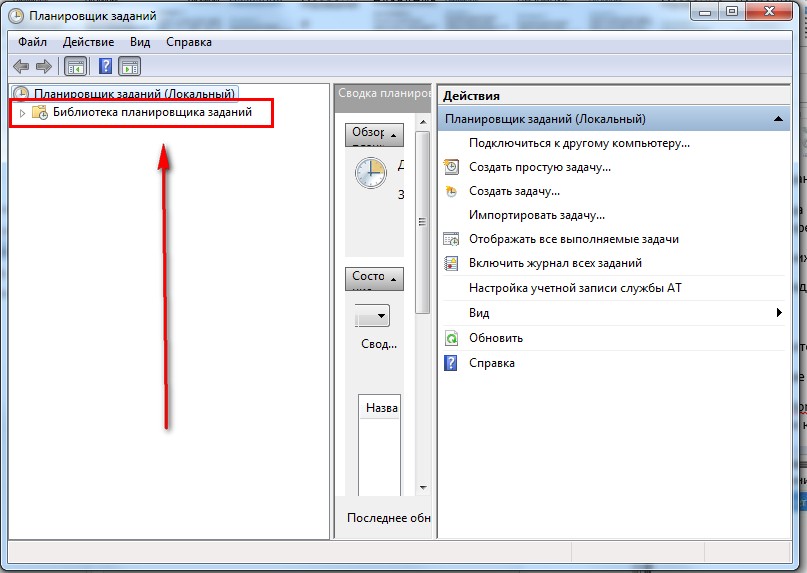
- Потім вкажіть відразу дві команди одну за одною: TextServicesFramework і MsCtfMonitor.
- За командою MsCtfMonitor потрібно клацнути правою кнопкою мишки два рази, щоб з'явився рядок «Увімкнути» і потім клацнути по ній.
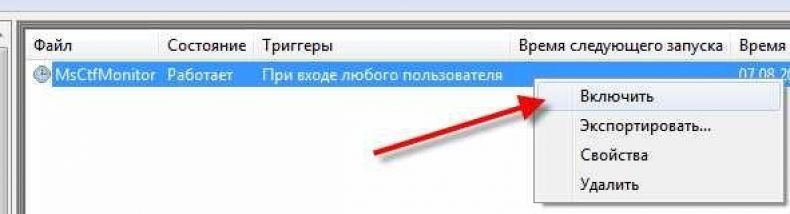
Порада!Зверніть увагу на стан команди MsCtfMonitor. Якщо в рядку вже було вказано «Увімкнено», то причина відсутності мовної панелі полягає в чомусь іншому.
Зверніть увагу, що не в кожному комп'ютері встановлена служба MsCtfMonitor. Без неї повернути панель управління на місце навряд чи вдасться. Ви можете самостійно створити цю програму за наступним алгоритмом дій:
- Безкоштовно скачайте програму MsCtfMonitor.zip та розпакуйте її;
- Відкрийте завантажений файл;
- У головному меню праворуч знайдіть розділ TextServicesFramework;
- Клацніть по розділу TextServicesFramework подвійним клацанням правої кнопки миші, щоб відкрити вкладку «Імпортувати завдання»;
- Подвійним клацанням лівої кнопки миші клацніть по завантаженому файлу;
- Натисніть на завдання, а потім перезавантажте комп'ютер, щоб переконатися, що мовна панель повернулася на місце.




